简介
数据列。通常用于显示指定数据对象的某一个具体的属性,对应下图中红色4所在的列。
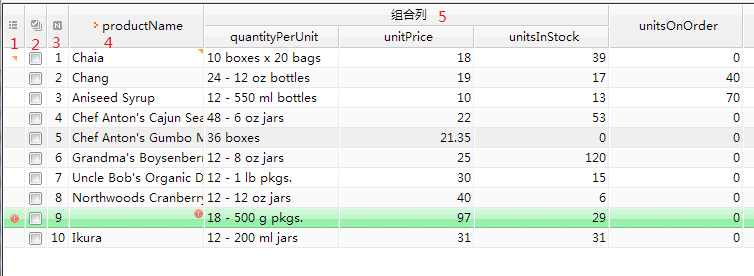
DataColumn要显示指定数据对象的某一个属性,是需要设定其property属性的:
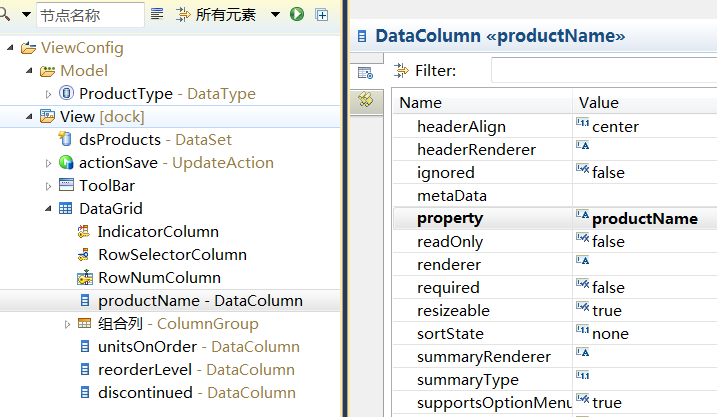
详细属性说明
name
采用java变量名的命名规则,禁用中文,数字和特殊符号等,如下的一些命名规则都是不推荐的:
| 不良的name命名示例 |
|---|
| 中文 |
| dept.id |
| $deptId |
| dept^id |
| dept@id |
| dept-201 |
| 20120101 |
align
设定数据列中数据的相对位置,支持left,center和right设定。默认为left。
下面以产品名称的设定为例查看不同的align设定的效果。
align为left:
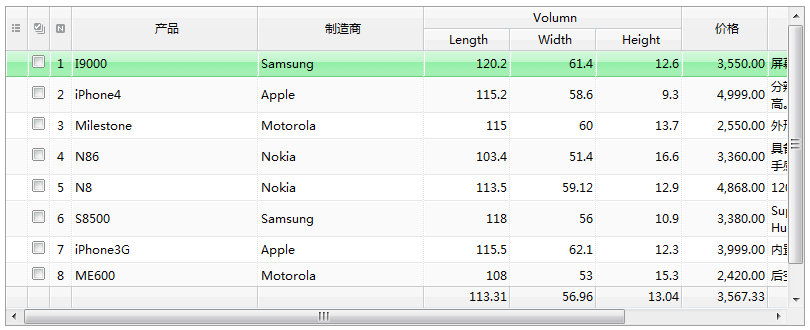
align为center:
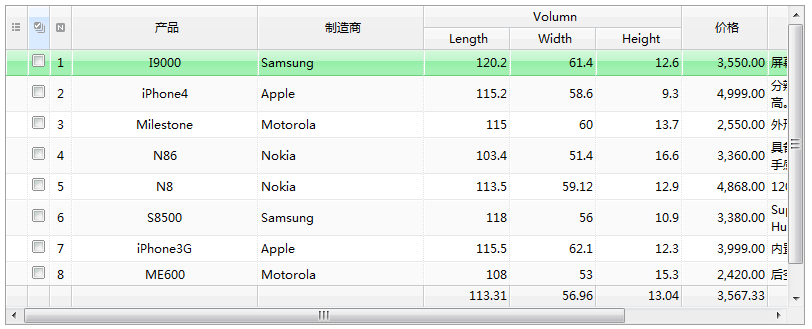
align为right:
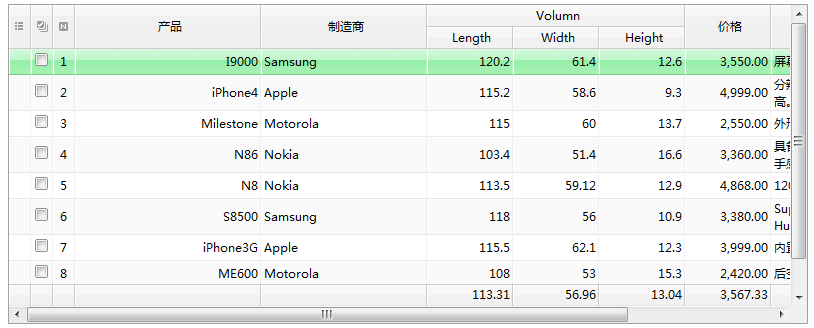
caption
数据列的标题,与name不同的该处的设置有较大的灵活性,可以用中文,数字和特殊字符。如:
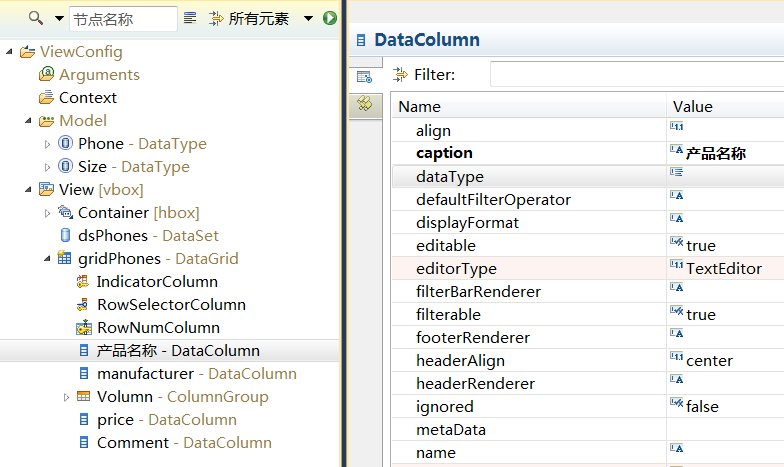
运行效果:
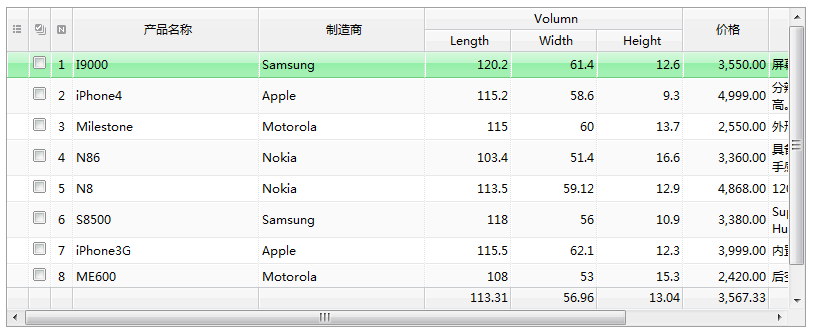
dataType
可通过dataType指定数据列对应的数据类型,这样可以实现数据输入,数据格式化的控制,如数字类型的DataColumn不允许字母输入,日期类型的数据要做合法性校验等。
如下图设置Length的dataType类型为float:
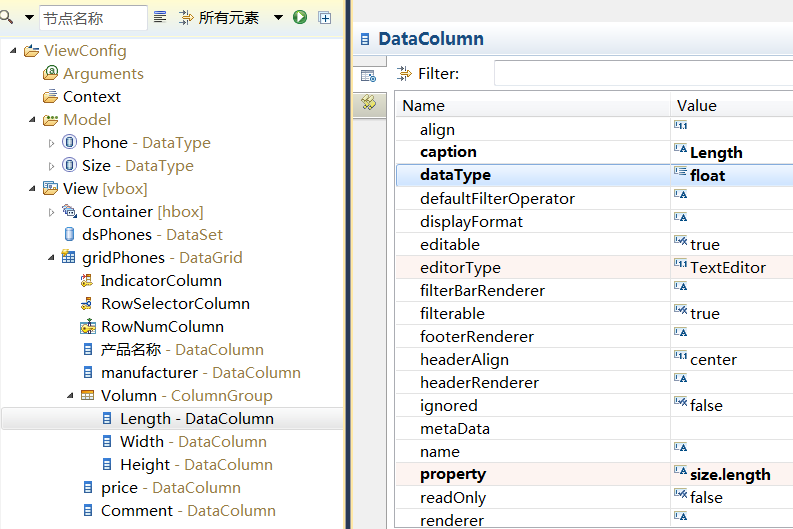
这样界面上就只允许输入数字,不允许输入英文字母了。
在IDE中DataType属性编辑框有一个下拉选项:

单击这个下拉选项,会弹出系统默认的向导窗口方便你选择适合的DataType:
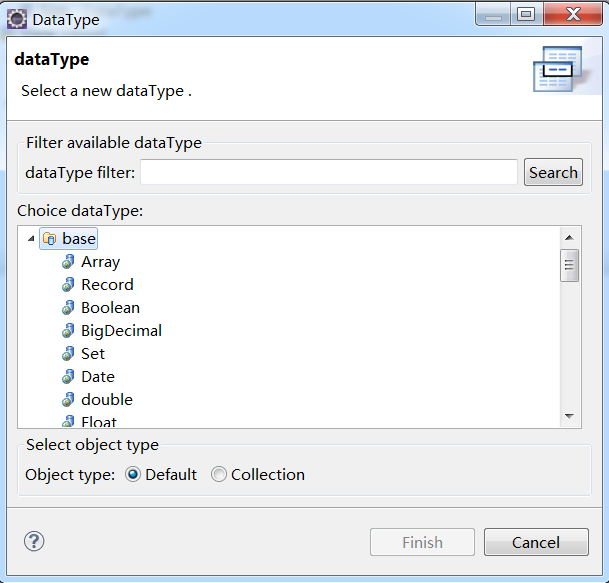
defaultFilterOperator
该属性与Grid的过滤栏配合使用,通过该属性设置默认的过滤方式。
例如Grid的过滤栏默认对字符串的数据采用like匹配查询,如果想改为完全匹配,就可以直接设置为"=":
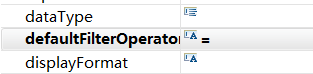
例如Grid的过滤栏默认对数字类型的数据采用=匹配查询,如果想改为完全匹配,就可以直接设置为">=":
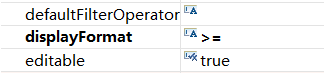
可设置的比较操作符号有:
| 符号 | 说明 |
|---|---|
| like | substr匹配 |
| like* | 匹配字符串前面的字符 |
| *like | 匹配字符串后面的字符 |
| = | 等于判断 |
| <> | 不等于判断 |
| > | 大于判断 |
| >= | 大于等于判断 |
| < | 小于判断 |
| <= | 小于等于判断 |
displayFormat
根据DataColumn的dataType设置数据的格式.
Date的format范例:
| Date的format范例 | 说明 |
|---|---|
| Y-m-d | 返回类似"2000-09-25"的字符串 |
| H:i:s | 返回类似"23:10:30"的字符串 |
| Y年m月d日 H点i分s秒 | 返回类似"2000年09月25日 23点10分30秒"的字符串 |
Float的format范例:
| Float的format范例 | 说明 |
|---|---|
| #,##0.00 | 123456789.789格式化为 123,456,789.79 |
| $#,##0.00/DAY | 1234.567格式化为 $1,234.57/DAY |
| (###)######## | 02145375683格式化 (021)45375683 |
更详细的格式设置,请参考Client-API文档中:
- Date
editable
是否允许这个DataColumn可编辑,默认为true。如果要禁止编辑的话就设置为false。
大多数情况下禁止编辑是通过DataColumn的readOnly属性的设置实现的,editable与它的差别在于,如果此时DataColumn绑定了trigger,editable设置为false不会影响trigger的正常操作。有关trigger的功能和详细说明请参考:Trigger(DCUG)
常见应用(DataColumn不可编辑,但是下拉框可下拉选择):
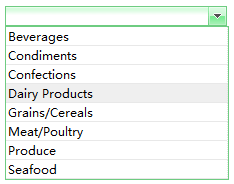
editType
DataColumn在可编辑情况下,可以通过该属性设置对应的编辑框对象,默认值为TextEditor,可选的有:
| 可选项 | 图例 | 说明 |
|---|---|---|
| None | 不提供编辑框,就是不能编辑 | |
| TextEditor |  | 提供默认的编辑框 |
| PasswordTextEditor |  | 提供密码输入编辑框,输入的字符会转换为点显示 |
| TextArea | 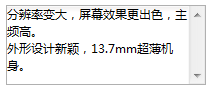 | 大文本编辑框,支持换行输入 |
| CheckBox |  | 复选框 |
| RadioGroup |  | 单选框 |
| NumberSpinner |  | 数字微调编辑器 |
filterBarRenderer
功能同Grid的filterBarRenderer,详细说明请参考:Grid(DCUG)#filterBarRenderer
通过DataColumn的filterBarRenderer属性,使我们可以为不同的DataColumn定制不同的filterBarRenderer。
默认的查询过滤条件下拉框为:

如果想约束用户,使其只能输入一个查询条件,下面定制一个不含复杂查询条件的下拉框:
var MyFilterBarRenderer = $extend(dorado.widget.grid.FilterBarCellRenderer, {
getCriterionDropDown: function() {
if (!this._criterionDropDown) {
this._criterionDropDown = new dorado.widget.grid.CriterionDropDown({
supportsMultiCriterions: false
});
}
return this._criterionDropDown;
},
createFilterExpressionEditor: function(arg) {
var editor = $invokeSuper.call(this, arguments);
editor.set("trigger", this.getCriterionDropDown());
return editor;
}
});
或者:
var MyFilterBarCellRenderer = $extend(dorado.widget.grid.FilterBarCellRenderer, {
createSubControl: function(arg) {
var editor = this.createFilterExpressionEditor(arg);
editor.set({
dataType: dorado.datatype.DateDataType,
trigger: "defaultDateDropDown"
});
return editor;
},
});
//@Bind #dataGrid.onCreate
!function(self,arg) {
self.set("&orderDate.filterBarRenderer", new MyFilterBarCellRenderer());
}
通过上面的代码我们定制了orderDate的日期下拉过滤栏:

filterable
当Grid的showFilterable属性设置为true的时候,Grid会出现如下的过滤栏:
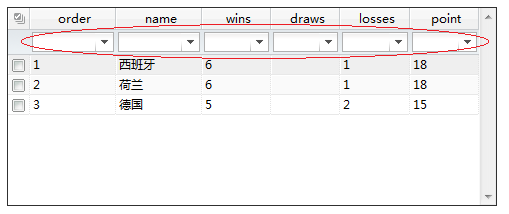
默认情况下是所有的DataColumn都允许过滤查询的,急filterable的默认值为true。
如果想专门指定某一个DataColumn是否支持过滤查询,可通过filterable属性设置,如下卖弄我们设置losses的filterable为false:
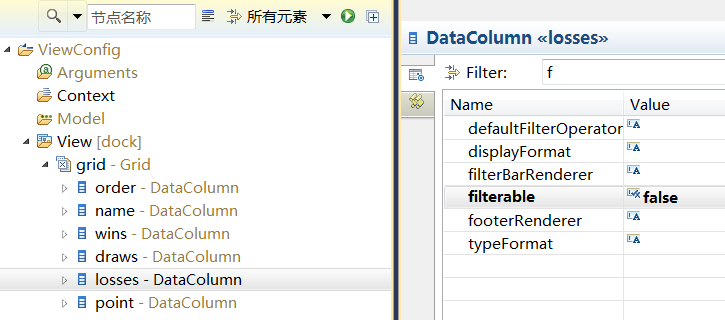
则最终浏览器中显示的效果为(注意losses列已经不能进行过滤处理了):

footerRenderer
功能同Grid的footerRenderer,详细说明请参考:Grid(DCUG)#footerRenderer
通过DataColumn的footerRenderer属性,使我们可以为不同的DataColumn定制不同的footerRenderer。
headerAlign
与align属性对应的,headerAlign用于设置表格页眉内容的水平对齐方式。
可选值有:left, center和right,默认值为center.
以下几个效果图是针对name列设置不同headerAlign的效果图。
headerAlign为left
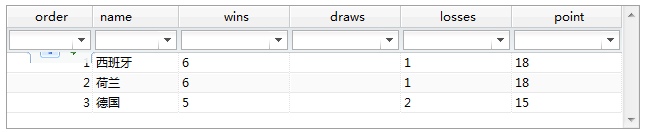
headerAlign为center
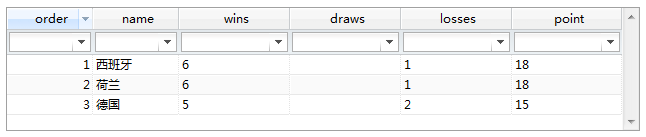
headerAlign为right
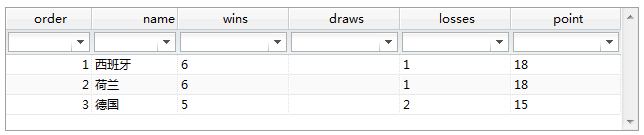
headerRenderer
功能同Grid的headerRenderer,详细说明请参考:Grid(DCUG)#headerRenderer
通过DataColumn的headerRenderer属性,使我们可以为不同的DataColumn定制不同的headerRenderer。
ignored
该属性可忽略DataColumn对象,注意这是一个服务器端功能,如果设置DataColumn的ignored为true,表示Grid忽略此DataColumn。这样最终生成的Grid将不会包含该Column对象。这一点与visible有显著不同。通过visible设置为false隐藏后的DataColumn我们还可以通过如下的api访问DataColumn并重新显示这个DataColumn:
grid.getColumn("name").set("visible", true);
但是如果这个DataColumn是通过ignored设置为true而不可见情况下,有过Grid以及不包含这个Column对象了,那么你尝试用JS访问这个Column的时候就会返回空:
grid.getColumn("name").set("visible", true);//由于getColumn()方法返回null对象,因此这行js就会报错
metaData
IDE中看到的metaData属性是为对象监听器这种Java编程准备的一个属性,其中的信息最终不会发送到浏览器客户端,也就是说你无法在浏览器端通过js访问这个属性。
类似应用实例参考DatType中的PropertyDef中的MetaData使用实例:通过AutoJdbc-Addon生成PropertyDefs
property
简单数据对象的属性映射
用于映射绑定数据对象的具体属性。如范例的方式定义Grid中的数据对象:
// @Bind #grid.onCreate
!function(self, arg) {
var datas = [{
order:1,
name:"西班牙",
wins:6,
draws:0,
losses:1,
point:18,
gs:8,
ga:3
},{
order:2,
name:"荷兰",
wins:6,
draws:0,
losses:1,
point:18,
gs:12,
ga:1
},{
order:3,
name:"德国",
wins:5,
draws:0,
losses:2,
point:15,
gs:16,
ga:2
}];
self.set("items",datas);
};
在Grid设计的时候,只要设定DataColumn的property属性与上面JSON中的属性对应即可,如:

复杂数据对象的属性映射
另外如果对应的数据结构复杂情况下,property还支持路径设置方式,如Grid的数据定义如下:
用于映射绑定数据对象的具体属性。如范例的方式定义Grid中的数据对象:
// @Bind #grid.onCreate
!function(self, arg) {
var datas = [{
order:1,
name:"西班牙",
wins:6,
draws:0,
losses:1,
point:18,
gs:8,
ga:3,
subData:{
id:1,
label:"aaa"
}
},{
order:2,
name:"荷兰",
wins:6,
draws:0,
losses:1,
point:18,
gs:12,
ga:1,
subData:{
id:1,
label:"bbb"
}
},{
order:3,
name:"德国",
wins:5,
draws:0,
losses:2,
point:15,
gs:16,
ga:2,
subData:{
id:1,
label:"ccc"
}
}];
self.set("items",datas);
};
在Grid设计的时候,可以设定DataColumn的property如下路径访问的方式访问JSON中的子对象的属性,如:
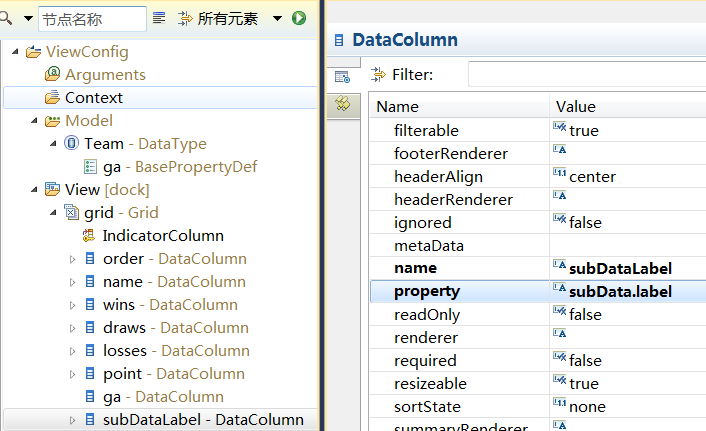
readOnly
用于控制DataColumn的只读属性。支持可以动态设置:
dataColumn.set("readOnly", true/false);
通过js动态设置readOnly属性后DataColumn会动态调整自身的编辑模式。
renderer
功能同Grid的cellRenderer,详细说明请参考:Grid(DCUG)#cellRenderer
通过DataColumn的cellRenderer属性,使我们可以为不同的DataColumn定制不同的cellRenderer。
Grid为DataColumn默认提供了几个CellRenderer的实现类:
- dorado.widget.grid.DefaultCellRenderer:默认的表格列脚渲染器。
- dorado.widget.grid.CheckBoxCellRenderer:用于将一个复选框填充到表格单元格中单元格渲染器。
- dorado.widget.grid.RadioGroupCellRenderer:用于将一个单选框组填充到表格单元格中单元格渲染器。
- dorado.widget.grid.ProgressBarCellRenderer:用于将一个进度条填充到表格单元格中单元格渲染器。
dorado.widget.grid.CheckBoxCellRenderer应用范例:
如果DataColumn的dataType属性为boolean或Boolean,则DataColumn会自动的将dorado.widget.grid.CheckBoxCellRenderer作为自身的单元格渲染器。但是如果数据类型是String类型,那么我们就可以通过定制renderer属性实现,如下范例:
如果你的数据无法与此匹配,则也可以通过如下的方式详细设定ProgressBarCellRenderer的属性:
// @Bind #grid.onCreate
!function(self, arg) {
MyCheckBoxCellRenderer = $extend(dorado.widget.grid.CheckBoxCellRenderer,{
createSubControl: function(arg) {
var checkbox = $invokeSuper.call(this, arguments);
checkbox.set({
offValue: "N",
onValue: "Y",
triState: true
});
return checkbox;
}
});
self.getColumn("ga").set("renderer", new MyCheckBoxCellRenderer());
}
最终页面渲染效果:

dorado.widget.grid.RadioGroupCellRenderer应用范例:
RadioGroupCellRenderer只有在DataGrid中才支持,Grid不支持RadioGroupCellRenderer。具体使用将在DataGrid中详细说明。
dorado.widget.grid.ProgressBarCellRenderer应用范例:

其中的reorderLevel如果想用进度条显示,就可以在配置DataColumn属性为dorado.widget.grid.ProgressBarCellRenderer:
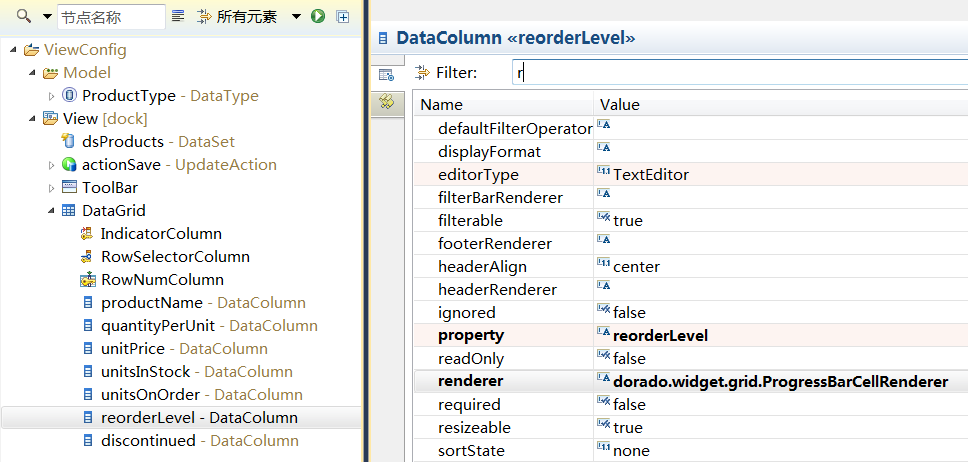
最终预览效果:
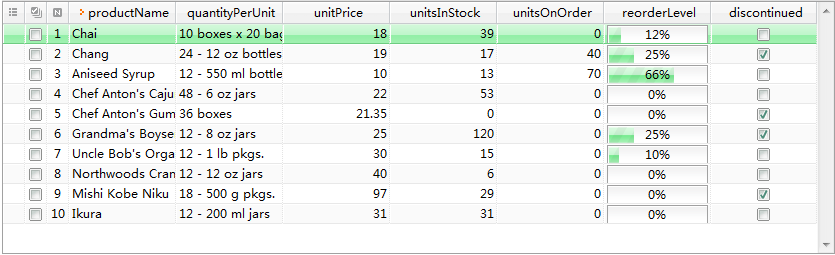
ProgressBarCellRenderer默认最小值为0,最大值为100.
如果你的数据无法与此匹配,则也可以通过如下的方式详细设定ProgressBarCellRenderer的属性:
MyProgressBarCellRenderer = $extend(dorado.widget.grid.ProgressBarCellRenderer,{
createSubControl: function(arg) {
return new dorado.widget.ProgressBar({
maxValue: 1000,
textPattern: "{percent} 百分比"
});
}
});
// @Bind #grid.onCreate
!function(self, arg) {
self.getColumn("reorderLevel").set("renderer", new MyProgressBarCellRenderer());
}
最终页面渲染效果:

required
这个属性用于非空控制,但是前提是其中包含的数据必须是Entity对象,普通的JSON不支持,详细说明参考DataGrid的使用。
resizeable
是否允许用户通过鼠标调整列的宽度,默认情况下是允许的,如果想关闭这个功能就将resizeable设置为false。

sortState
排序标记。此标记仅用于显示,与实际的排序效果无关。可有如下几种取值:
- none - 未排序
- asc - 升序排序
- desc - 降序排序
显示效果:

上图中name的sortState为asc, wins的sortState为 desc。
大多数情况下我们都不需要设置这个属性,一般情况下我们直接单击列头的时候会自动将Grid中的数据做排序处理,并最终引起这个DataColumn的sortState的变化,这个时候我们就可以通过JS访问这个状态从而得知当前DataColumn的排序状态。
var sortState = column.get("sortState");
summaryType
DataColumn默认支持的数据统计方式有:
| summaryType | 说明 |
|---|---|
| sum | 数据列的合计 |
| average | 数据列的平均值 |
| count | 行数统计 |
| max | 取最大值 |
| min | 取最小值 |
以上这些数据统计都是基于Grid中的可见数据的,如果您的数据采用懒加载或分页处理形式,则不会对其他数据做统计。
在这种情况下就需要自行计算合计值,并利用Grid的footerEntity属性动态设定内部值,从而自定义Grid页脚的统计数据。如:
gird.get("footerEntity").set("salary", 3000);
supportsOptionMenu
在DataColumn的标题中单击可以打开如下的系统菜单:

说明:菜单中提供的功能都依赖Grid和DataColumn的特性,此处以快捷菜单形式提供给用户,便于快捷操作。
升序和降序排序
实现对当前列数据对象的排序,排序操作后还会有标题列排序提示图标,如下order列的小箭头:

order反序排列的小箭头:

锁定到此列和撤销锁定
类似Excel的冻结功能
按此列进行记录分组和取消记录分组
实现和撤销记录分组功能,分组效果如下:

显示过滤栏
显示和关闭过滤栏
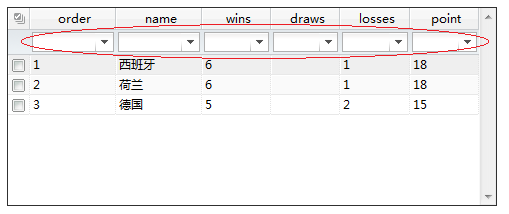
组合列和取消组合列
动态添加和删除组合列,单击组合列菜单的时候会自动弹出如下的系统菜单用于创建组合列:
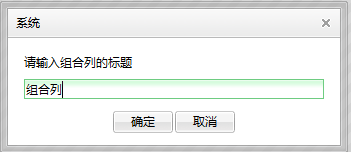
确定按钮单击后,自动将当前列作为新建的组合列的子列(如下的wins列):

之后可以直接将其他列拖拽到组合列中,动画效果如下:
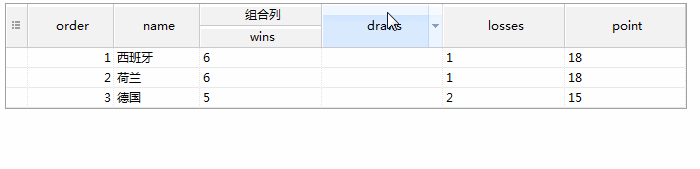
最终的效果如:

表格列
动态显示和隐藏表格列,展开表格列菜单的时候可以看到它会将Grid中的所有列都列出来:
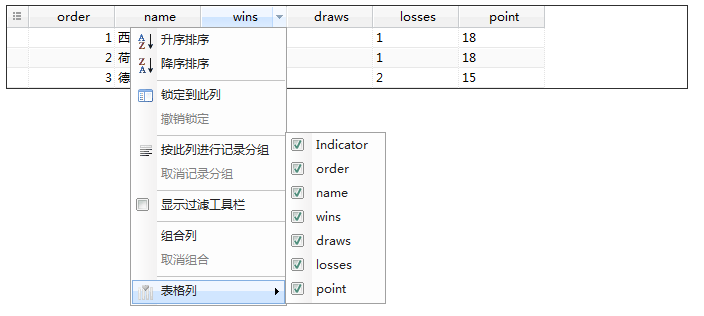
单击其中的复选框可以使列显示或隐藏。
tags
同Control控件中的tags特性,详情请参考:Control(DCUG)#tags
trigger
DataColumn也支持trigger,有关Trigger的使用请参考:Trigger(DCUG)
如果需要定义多个trigger,就用逗号隔开:

DataColumn编辑是的效果如下:

typeFormat
用户设定单元给对应编辑框的输入格式,格式规则同DataColumn的displayFormat。
更详细的格式设置,请参考Client-API文档中:
- Date
参考范例,日期我们期望的显示格式为"xxxx年xx月xx日",但是输入的时候我们却期望用"xxxx-xx-xx"或"xxxx/xx/xx"或没有分隔符号的格式"xxxxxxxx",那么我们就可以利用typeFormat实现,如下图是设定birthdya的typeFormat为"Ymd"之后编辑时的效果:

IDE设计视图:

userData
用户自定义扩展属性,可通过JS访问:
column.set("userData", "teststring");
或则存储较为复杂的JSON数据:
grid.getColumn("name").set("userData", {
id:1,
flag:"temp",
name:"san"
});
如果我们通过对象监听器技术在服务器端设置了这个属性,那么也可以在客户端访问到它。
ColumnExtraInfo.Java代码:
public class ColumnExtraInfo {
private int id;
private String flag;
private String name;
public int getId() {
return id;
}
public void setId(int id) {
this.id = id;
}
public String getFlag() {
return flag;
}
public void setFlag(String flag) {
this.flag = flag;
}
public String getName() {
return name;
}
public void setName(String name) {
this.name = name;
}
}
对象监听器中的Java代码:
column.setUserData(columnExtraInfo);
那么我们在浏览器端就可以通过JS访问内部的信息:
var entity = column.get("userData");
var id = entity.id;
var flag = entity.flag;
var name = entity.name;
有关对象监听器的详细使用请参考:10. 对象监听器(SEFC)
visible
该属性可以设置隐藏DataColumn,visible设置为false,控件就被隐藏。也可以通过JS代码动态设置其visible使之显示:
grid.getColumn("name").set("visible", true);
width
定义列的宽度,列的宽度有两种定义形式:
| 表达式 | 说明 |
|---|---|
| 80 | 绝对宽度,表示多少个像素 |
| * | 自适应宽度 |
这两种宽度与Grid中的stretchColumnsMode功能配合起来能使表格的宽度达到不同的自适应的效果。
有关stretchColumnsMode的说明请参考:Grid(DCUG)#stretchColumnsMode
wrappable
该属性与css中表格单元格数据含回车符号时的渲染方式有关:css中的word-wrap和word-break等属性。
在Grid中与Grid的dynaRowHeight配合使用,详细说明参考:Grid(DCUG)#dynaRowHeight